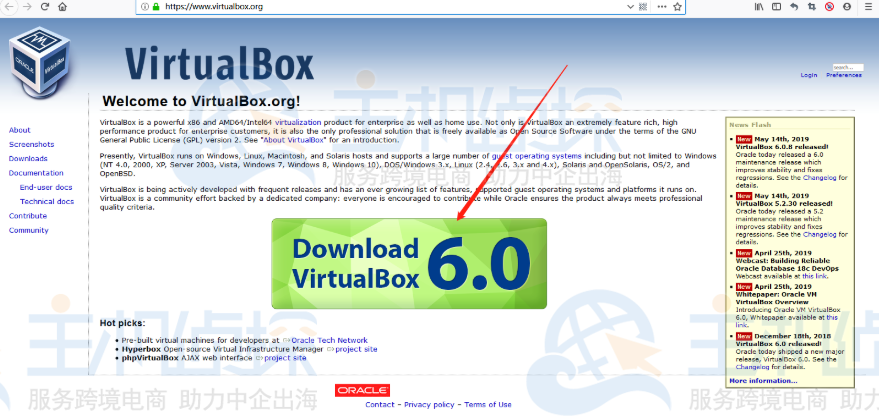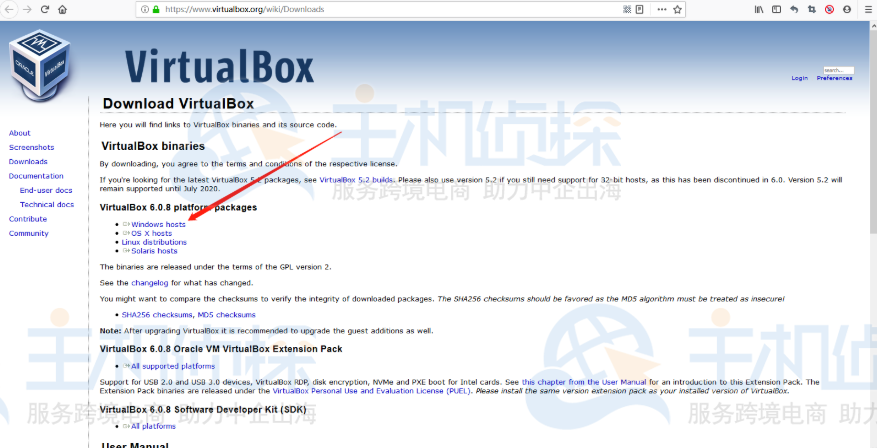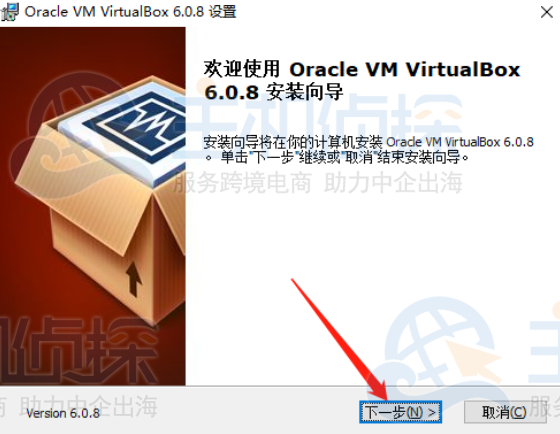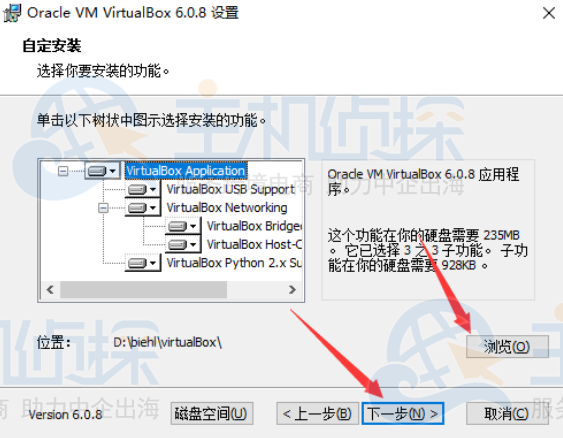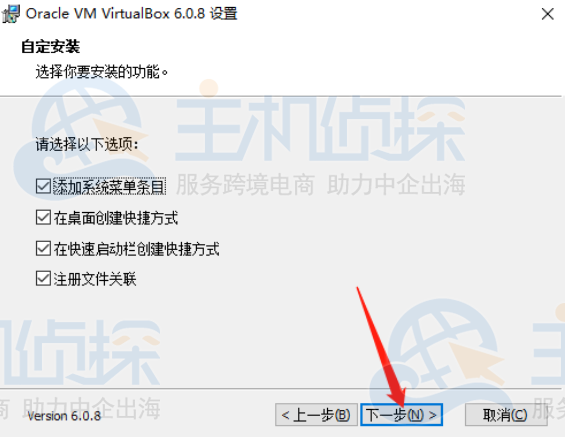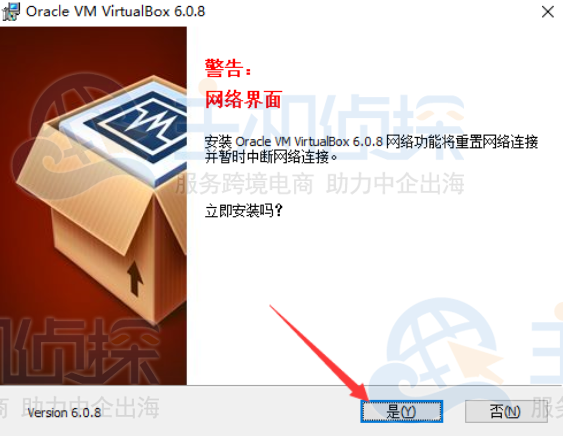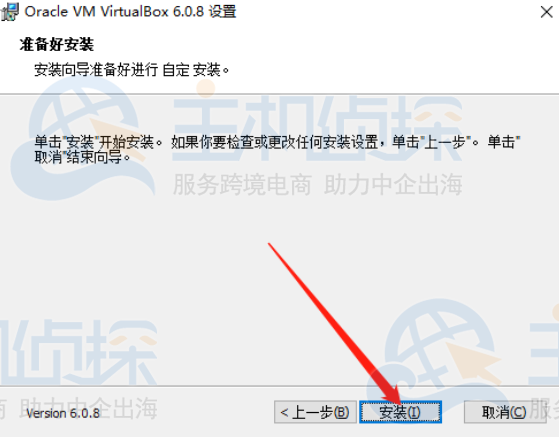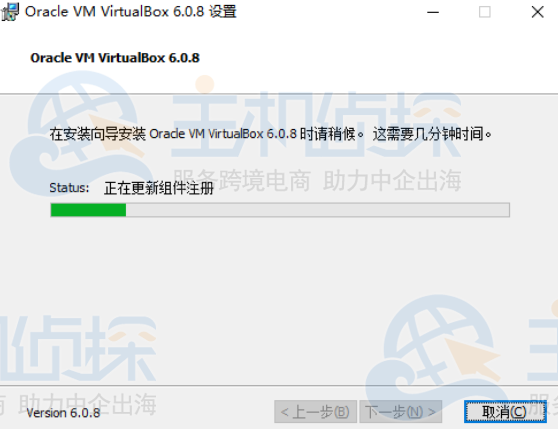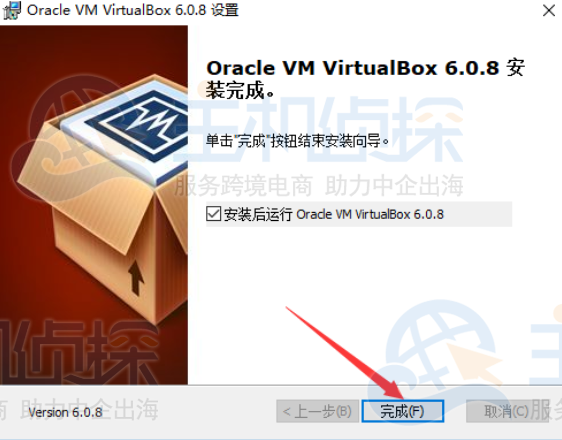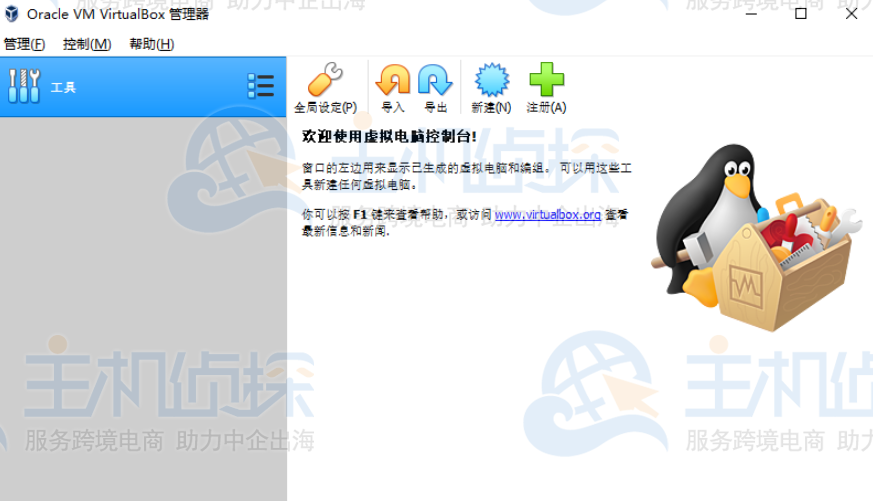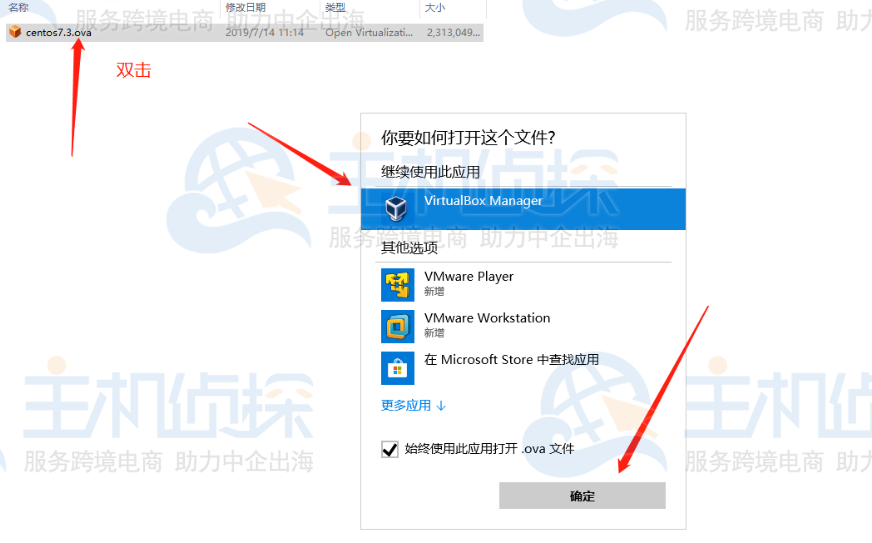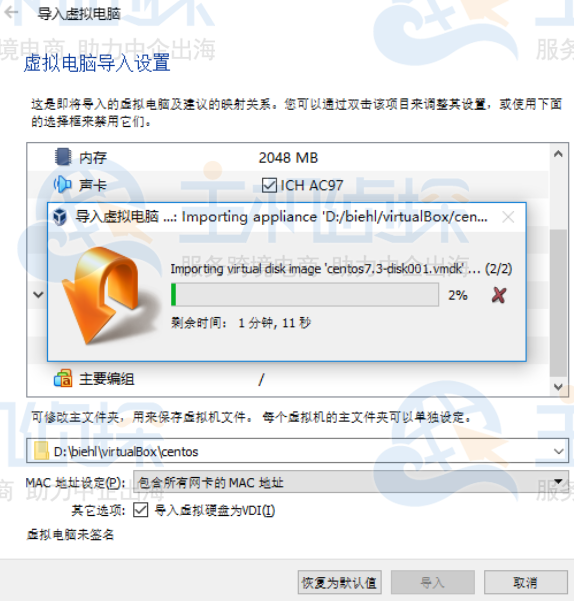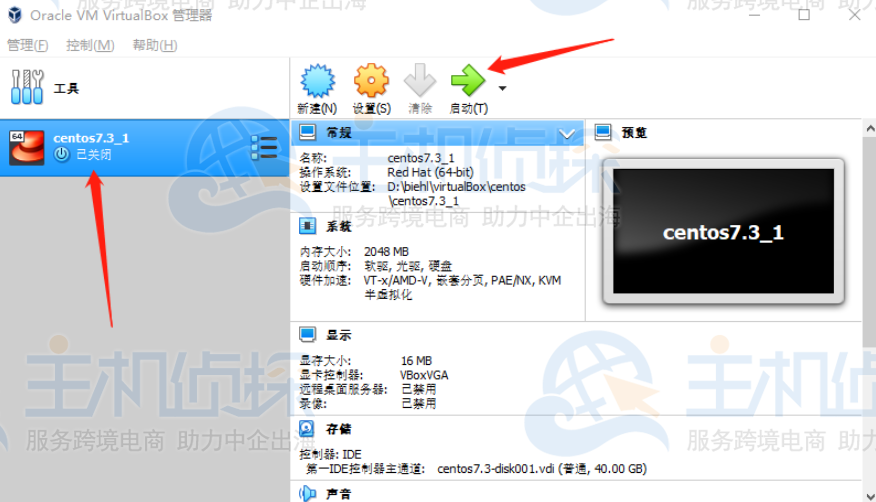VirtualBox是一款免费的开源虚拟机软件,本文主要为大家介绍VirtualBox安装教程,包括下载安装VirtualBox,在VirtualBox创建虚拟机的图文步骤。详情如下:
一、下载安装VirtualBox图文教程
1、在VirtualBox官网下载最新VirtualBox安装包
2、选择下载版本
3、双击安装包,开始安装VirtualBox
4、进入VirtualBox安装向导,点击“下一步”
5、选择安装目录
6、选择安装的功能,点击“下一步”
7、选择立即安装
9、稍等几分钟,如图所示,完成安装
二、VirtualBox安装创建虚拟机图文教程
1、打开VirtualBox
2、开始创建一个虚拟机
3、如图所示,导入镜像的设置
等待一段时间
4、导入成功以后,点击启动即可